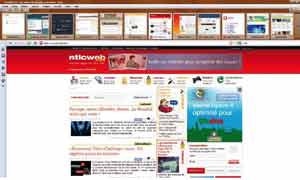 Le navigateur Opera a fait ses débuts en tant que navigateur en marge des grands noms comme Internet Explorer et FireFox. Mais, à force de persévérance et d’idées ingénieuses, Opera a su conquérir le coeur de bien des internautes. Bourré de fonctionnalités utiles, il permet d’aborder la navigation sur Internet sous un autre angle. Zoom sur quelques-unes des fonctions les plus séduisantes de Opera.
Le navigateur Opera a fait ses débuts en tant que navigateur en marge des grands noms comme Internet Explorer et FireFox. Mais, à force de persévérance et d’idées ingénieuses, Opera a su conquérir le coeur de bien des internautes. Bourré de fonctionnalités utiles, il permet d’aborder la navigation sur Internet sous un autre angle. Zoom sur quelques-unes des fonctions les plus séduisantes de Opera.Les onglets visuels
Pour une meilleure reconnaissance de vos onglets, vous pouvez les afficher sous forme de vignette vous donnant ainsi un aperçu de la page. Pour activer cette option, allez dans Outils puis Préférences (plus rapidement Ctrl+F12) et cochez la case Activer les vignettes dans les onglets. Cette option permet une meilleure reconnaissance des onglets ouverts.
Gérer ses moteurs de recherches
En plus de proposer un accès rapide vers un moteur de recherche juste à côté de la barre d’adresse, Opera vous permet aussi de changer, d’ajouter ou de supprimer le moteur de recherche à votre guise. Cliquez sur la petite flèche dans le champ de recherche. La liste de vos moteurs de recherche s’affiche. Allez tout en bas et cliquez sur Gérer vos moteurs de recherche. Dans la fenêtre des préférences de recherche, vous pouvez ajouter un moteur de recherche en cliquant sur Ajouter. Tapez le nom, le mot clé, l’adresse et validez par OK. Vous pouvez aussi changer le moteur de recherche par défaut et le moteur par défaut de la barre d’adresse.
Changer l’apparence de Opera
Opera peut changer de design en un clic. Pour cela, allez tout d’abord dans Outils puis Apparences. Dans la fenêtre qui vient de s’ouvrir, sélectionnez l’option Rechercher plus d’habillages. Vous aurez alors un large choix skins allant du classique au plus original en passant par les imitations des concurrents. Une fois votre choix fait, cliquez sur Download (à côté de la vignette du thème choisi). Le thème se télécharge et s’applique automatiquement sur Opera, un message vous proposera de garder ou non le thème.
Créer une note en une seconde
Grâce à la fonction Notes, vous pouvez à tout moment créer une liste de choses à faire, sauvegarder l’extrait d’une page ou mettre de côté un bout de texte. Pour afficher la fonction Notes, allez dans Outils puis Notes ou, sur le panneau latéral, cliquez sur l’icône Notes. De manière très simple, lorsqu’un texte d’une page web vous intéresse, sélectionnez-le et appuyez sur Ctrl+Shift+C. Une nouvelle note se crée automatiquement avec le texte souhaité. Il vous est ensuite possible d’envoyer cette note par mail en cliquant sur le bouton Envoyer dans le panneau Notes.
Utiliser Opera Mail
Opera intègre depuis quelques temps un outil de courrier électronique vous permettant de lire et d’envoyer des e-mails directement dans votre navigateur. Pour cela, vous devez créer un nouveau compte en allant dans Outils puis Comptes de courrier et de discussions. Sélectionnez Courrier et faites Suivant. Ensuite, remplissez les champs en donnant un nom à votre compte, votre adresse mail. Validez en cliquant sur Suivant. Entrez ensuite votre identifiant et votre mot de passe et sélectionnez le type de compte courrier. Validez en cliquant sur Terminer. Vous aurez alors un nouvel icône sur le panneau latéral vous donnant un accès direct à votre boîte mail et à la liste de vos contacts.
Mettre Opera en mode Turbo
Opera Turbo est une fonctionnalité très intéressante qui permet d’accélérer la navigation si la connexion est lente. Par exemple, avec une simple connexion par modem, vous pouvez l’augmenter et atteindre un niveau ADSL. Pour l’activer, cliquez sur l’icône Opera Turbo en bas à droite sur la barre d’état. L’icône devient vert. Il affichera des informations sur la vitesse du réseau à chaque chargement de pages. Si votre connexion a un débit aléatoire, activez Opera Turbo en mode automatique. Cliquez sur la petite flèche de l’icône et sélectionnez Configurer Opera Turbo. Choisissez ensuite le mode Automatique. Opera choisira tout seul si la fonction Opera Turbo est nécessaire ou non.
Source: N'TIC 45 / JUILLET 2010

